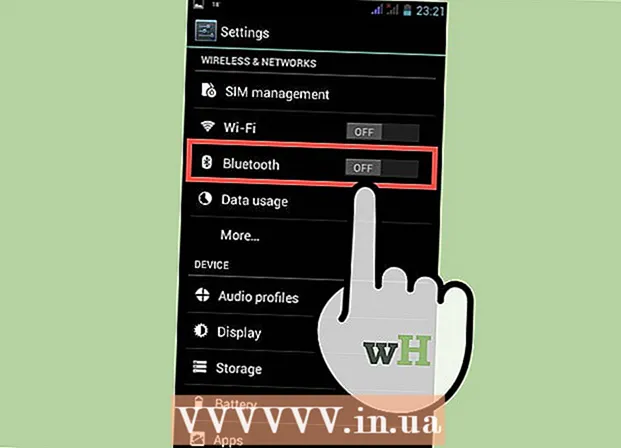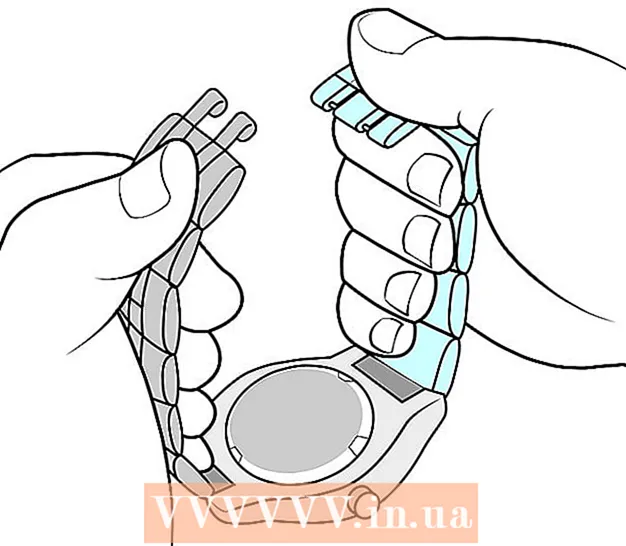Autor:
Frank Hunt
Dátum Stvorenia:
11 Pochod 2021
Dátum Aktualizácie:
1 V Júli 2024

Obsah
- Na krok
- Metóda 1 z 3: Streamujte svoj GoPro Hero2 (s Wi-Fi BacPac) alebo Hero3 do VLC Media Player
- Metóda 2 z 3: Streamujte z GoPro Hero4 do VLC Media Player
- Metóda 3 z 3: Streamujte svoj GoPro pomocou iného prehrávača alebo zariadenia
Existuje mnoho mobilných aplikácií, vďaka ktorým je streamovanie vášho GoPro do smartphonu hračkou. Ak ste vyskúšali streamovanie z GoPro do PC pomocou prehrávača VLC Media Player, môžete naraziť na niekoľko problémov. Našťastie aj bez znalosti programovania môžete kameru GoPro nastaviť tak, aby umožňovala streamovanie do VLC. Pre novšie modely budete potrebovať ďalší softvér, ale pomocou niekoľkých ďalších krokov môžete streamovať do VLC Media Player v krátkom čase.
Na krok
Metóda 1 z 3: Streamujte svoj GoPro Hero2 (s Wi-Fi BacPac) alebo Hero3 do VLC Media Player
 Zapnite WiFi na GoPro. Tento postup sa medzi Hero2 a Hero3 mierne líši.
Zapnite WiFi na GoPro. Tento postup sa medzi Hero2 a Hero3 mierne líši. - Ak máte Hero2, najskôr pripojte fotoaparát k WiFi BacPac. Stlačením tlačidla Wi-Fi na zariadení BacPac otvorte ponuku Wi-Fi a potom vyberte možnosť „Telefón a tablet“.
- Ak máte Hero 3 alebo 3+, prejdite do ponuky nastavení vášho GoPro pomocou tlačidla Režim. Otvorte nastavenia WiFi a zvoľte „GoPro App“.
 Pripojte svoj počítač k GoPro. Váš GoPro by sa mal teraz zobraziť v zozname dostupných bezdrôtových sietí vášho počítača. Pripojte svoj GoPro rovnakým spôsobom ako bezdrôtovú sieť. Predvolené heslo pre bezdrôtovú sieť vášho GoPro je goprohero.
Pripojte svoj počítač k GoPro. Váš GoPro by sa mal teraz zobraziť v zozname dostupných bezdrôtových sietí vášho počítača. Pripojte svoj GoPro rovnakým spôsobom ako bezdrôtovú sieť. Predvolené heslo pre bezdrôtovú sieť vášho GoPro je goprohero.  Nájdite adresu URL svojho streamu GoPro. Potrebujete tieto na streamovanie svojho streamu GoPro do prehrávača VLC Media Player.
Nájdite adresu URL svojho streamu GoPro. Potrebujete tieto na streamovanie svojho streamu GoPro do prehrávača VLC Media Player. - Do panela s adresou vo vašom webovom prehliadači zadajte http://10.5.5.9:8080/live a stlačte kláves Enter.
- Kliknite na amba.m3u8.
- Skopírujte celú adresu URL do panela s adresou tak, že ju vyberiete a kliknete Ctrl + C. tlačiť.
 Nakonfigurujte prehrávač VLC Media Player. Otvorte VLC a z hlavnej ponuky prejdite na Médiá> „Otvoriť sieťový prúd“. Vložte adresu URL pre streamovanie do poľa pod položkou „Zadajte adresu URL siete“. Ctrl + V. tlačiť.
Nakonfigurujte prehrávač VLC Media Player. Otvorte VLC a z hlavnej ponuky prejdite na Médiá> „Otvoriť sieťový prúd“. Vložte adresu URL pre streamovanie do poľa pod položkou „Zadajte adresu URL siete“. Ctrl + V. tlačiť.  Sledujte svoj priamy prenos. Stream spustíte stlačením tlačidla Prehrať.
Sledujte svoj priamy prenos. Stream spustíte stlačením tlačidla Prehrať.
Metóda 2 z 3: Streamujte z GoPro Hero4 do VLC Media Player
 Stiahnite a nainštalujte si Camera Suite z camerasuite.org. Po spracovaní platby budete presmerovaný na softvér na stiahnutie.
Stiahnite a nainštalujte si Camera Suite z camerasuite.org. Po spracovaní platby budete presmerovaný na softvér na stiahnutie.  Vytvorte vo svojom GoPro nové pripojenie. Na obrazovke s nastaveniami vášho GoPro otvorte ponuku Wireless a vyberte aplikáciu GoPro. Ako šesťmiestny párovací kód vyberte možnosť „Nové“. Budete to potrebovať za minútu.
Vytvorte vo svojom GoPro nové pripojenie. Na obrazovke s nastaveniami vášho GoPro otvorte ponuku Wireless a vyberte aplikáciu GoPro. Ako šesťmiestny párovací kód vyberte možnosť „Nové“. Budete to potrebovať za minútu.  Pripojte počítač k GoPro. Použite svoj počítač na bezdrôtové pripojenie k sieti Wi-Fi GoPro (predvolené heslo je „goprohero“) a spustite softvér CameraSuite. Kliknite na tlačidlo „Spárovať kameru“ a zadajte šesťmiestny párovací kód kamery. Vyberte možnosť „Párovať kameru“.
Pripojte počítač k GoPro. Použite svoj počítač na bezdrôtové pripojenie k sieti Wi-Fi GoPro (predvolené heslo je „goprohero“) a spustite softvér CameraSuite. Kliknite na tlačidlo „Spárovať kameru“ a zadajte šesťmiestny párovací kód kamery. Vyberte možnosť „Párovať kameru“.  Spustite videostreamer. V aplikácii CameraSuite kliknite na odkaz Video Streamer a ako model kamery vyberte Hero 4. Stream spustíte kliknutím na tlačidlo Štart a potom na možnosť „Kopírovať adresu URL hráča do schránky“.
Spustite videostreamer. V aplikácii CameraSuite kliknite na odkaz Video Streamer a ako model kamery vyberte Hero 4. Stream spustíte kliknutím na tlačidlo Štart a potom na možnosť „Kopírovať adresu URL hráča do schránky“.  Nakonfigurujte prehrávač VLC Media Player. V prehrávači VLC Media Player otvorte ponuku Médiá a vyberte možnosť „Otvoriť sieťový prúd“. Kliknite do poľa pod „Zadajte adresu URL siete“ a vložte adresu URL Ctrl + V. tlačiť.
Nakonfigurujte prehrávač VLC Media Player. V prehrávači VLC Media Player otvorte ponuku Médiá a vyberte možnosť „Otvoriť sieťový prúd“. Kliknite do poľa pod „Zadajte adresu URL siete“ a vložte adresu URL Ctrl + V. tlačiť.  Sledujte svoj priamy prenos. Stream spustíte stlačením tlačidla Prehrať.
Sledujte svoj priamy prenos. Stream spustíte stlačením tlačidla Prehrať.
Metóda 3 z 3: Streamujte svoj GoPro pomocou iného prehrávača alebo zariadenia
 Nájdite iný prehrávač médií pre počítač. Ak nemáte problém s príkazovým riadkom a spustením skriptov Pythonu, môže byť FFmpeg lepšou voľbou na streamovanie do vášho PC.
Nájdite iný prehrávač médií pre počítač. Ak nemáte problém s príkazovým riadkom a spustením skriptov Pythonu, môže byť FFmpeg lepšou voľbou na streamovanie do vášho PC.  Streamujte do svojho mobilného zariadenia. Populárne služby ako Livestream, Periscope a Meerkat obsahujú aplikácie pre váš mobil, ktoré vám umožnia streamovať z GoPro behom niekoľkých minút.
Streamujte do svojho mobilného zariadenia. Populárne služby ako Livestream, Periscope a Meerkat obsahujú aplikácie pre váš mobil, ktoré vám umožnia streamovať z GoPro behom niekoľkých minút.  V prípade potreby použite webovú kameru. Jednoduchá webová kamera pre PC môže poskytnúť všetko, čo potrebujete.
V prípade potreby použite webovú kameru. Jednoduchá webová kamera pre PC môže poskytnúť všetko, čo potrebujete.